Ir Excel šķiet, ka lapa ir pelēka, kad mēģināt atvērt darblapu datorā? Ja jūs saskaras ar šo problēmu un meklējat risinājumu, jūs esat īstajā vietā. Šajā rakstā ir apskatīti daži triki un pielāgojumi, tos ievērojot, jūs varat ļoti viegli atrisināt šo problēmu savā datorā. Bet pirms mēģināt izmantot lielākus risinājumus datorā, iesakām iziet šos sākotnējos risinājumus, lai pārbaudītu dažus vienkāršākus risinājumus un pārbaudītu, vai tie palīdz vai nē.
Sākotnējie risinājumi–
1. Ja jūs pirmo reizi saskaras ar šāda veida problēmu savā datorā, vienkārši atsāknēšana var noderēt jums.
2. Mēģiniet atvērt dokumentu, izmantojot jebkuru citu darblapu procesoru (piemēram, Google izklājlapas, Zoho Loksnesutt.). Pārbaudiet, vai varat atvērt dokumentu. Ja nevarat tos atvērt, dokumenti ir bojāti.
Ja šie risinājumi neizdevās izmantot šo risinājumu,
Fix-1 Izmaiņu loga skata izkārtojums programmā Excel-
Mainot ‘Sakārtot logu‘Skats ir palīdzējis daudziem lietotājiem. Veiciet šīs darbības, lai to pašu izdarītu datorā.
1. Atveriet darblapu, kurā rodas šī problēma.
Vai arī
Noklikšķiniet uz Meklēt lodziņš blakus Windows ikonai un ierakstiet “Excel", klikšķiniet uz "Excel" atvērt Excel datorā.

2. Iekš Excel logā noklikšķiniet uz “Skats”Izvēlnes joslā. Pēc tam noklikšķiniet uz “Sakārtot visu”Tieši zem izvēlnes joslas.

3. In Sakārtojiet Windows, pārbaudiet opciju “Aktīvās darbgrāmatas logiUn pēc tam noklikšķiniet uz “labi“.
4. Nospiediet Ctrl + S lai saglabātu dokumentu datorā.
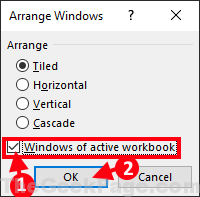
Aizvērt Excel darblapa. Atkārtoti atveriet Excel dokumentu savā datorā. Pārbaudiet, vai lapā redzat datus. Problēma būtu jānovērš.
Fix-2 Atspējot aparatūras paātrinājumu programmā Excel-
Atspējot aparatūras paātrinājumu Excel var atrisināt šo problēmu jūsu datorā -
1. Noklikšķiniet uz Meklēt lodziņš blakus Windows ikonai un ierakstiet “Excel“.
2. Pēc tam noklikšķiniet uz “Excel" atvērt Excel datorā.

3. In Excel, logā noklikšķiniet uz “Fails”Izvēlnes joslā.
4. Tagad ritiniet uz leju un tā paša loga kreisajā pusē noklikšķiniet uz “Iespējas“.

5. Iekš Excel opcijas logā noklikšķiniet uz “Papildu”Kreisajā pusē.
6. Tad zem Displejs sadaļa, noņemiet atzīmiopcija “Atspējot aparatūras grafikas paātrinājumu“.
7. Visbeidzot, noklikšķiniet uz “labi”, Lai saglabātu izmaiņas datorā.
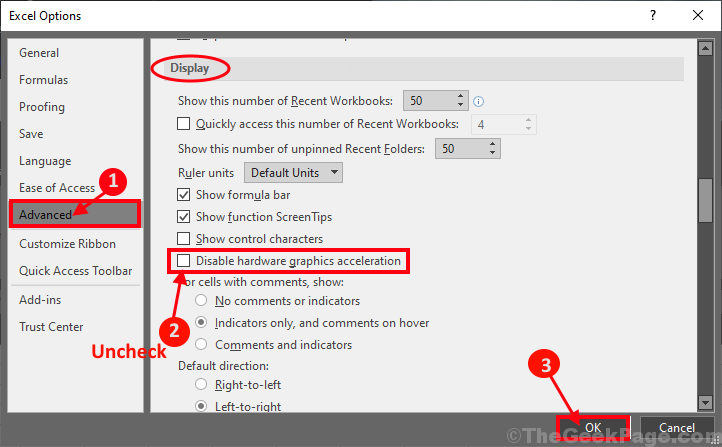
Jums var būt nepieciešams restartēt Excel lietojumprogrammu datorā. Pārbaudiet, vai Excel darblapa joprojām ir pelēka jūsu datorā.
Fix-3 MS-Office lietojumprogrammas labošana
Remonts MS-birojs lietojumprogrammas var atrisināt šo problēmu jūsu datorā.
1. Sākumā noklikšķiniet uz meklēšanas lodziņa blakus Windows ikonai un sāciet rakstīt “Programmas un iespējas“.
2. Pēc tam jums jānoklikšķina uz “Programmas un iespējas“.
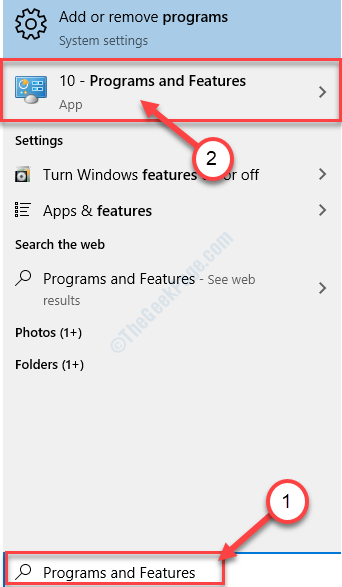
3. Kad Programma un iezīmeAtveras logs, ritiniet uz leju, lai atrastu un ar peles labo pogu noklikšķiniet uz “Microsoft Office Professional PlusUn pēc tam noklikšķiniet uz “Mainīt“.

3. Kad jums jautāsKā vēlaties labot Office programmas?' klikšķiniet uz "Ātrais remontsUn pēc tam noklikšķiniet uz “Remonts”, Lai sāktu labošanas procesu datorā.

Kad remonts ir pabeigts, jums var būt nepieciešams restartēt datorā, lai redzētu izmaiņas. Pēc pārstartēšanas datorā vēlreiz atveriet Excel lapu. Jūsu problēma būtu jāatrisina.

![13. izpildlaika kļūda: veida neatbilstība [Labot]](/f/f5d3d8f0d0712c5e8d2148a312ead376.png?width=300&height=460)
